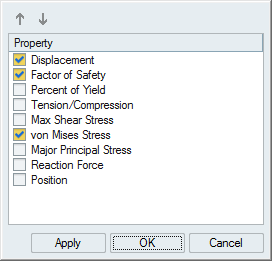CFD結果の表示
解析エクスプローラでCFD解析の結果を表示します。
解析エクスプローラオプション
解析エクスプローラには次のオプションがあります。
実行
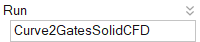
解析エクスプローラから実行を削除するには、実行名を右クリックして結果削除を選択します。
結果タイプ
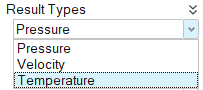
圧力
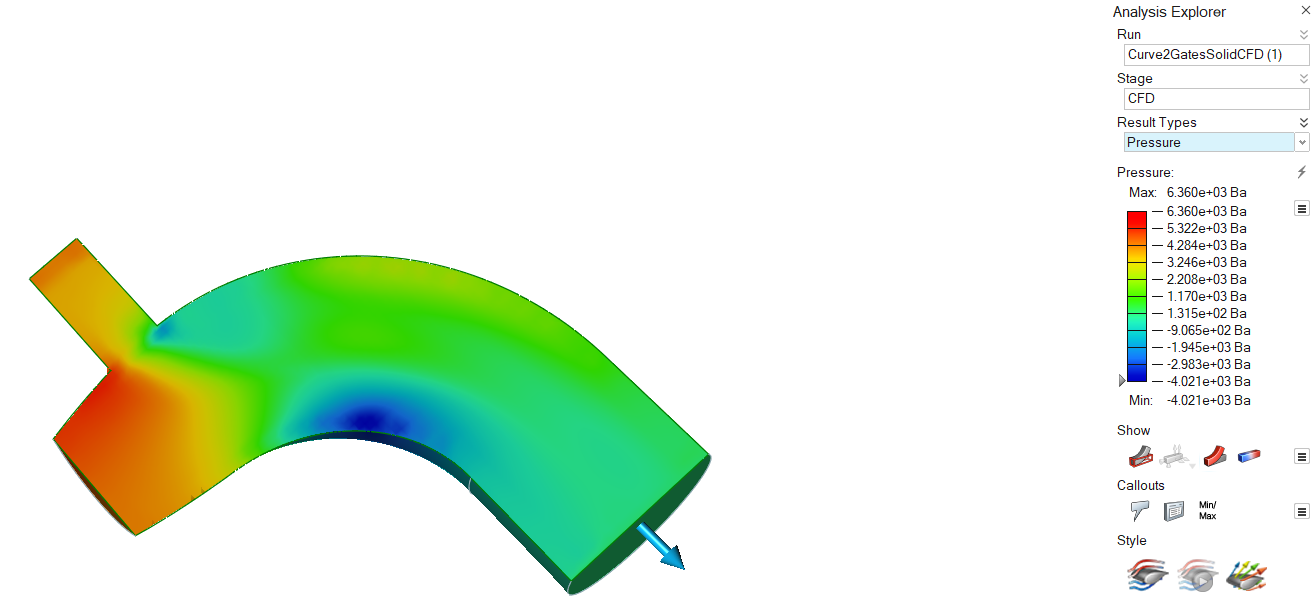
速度
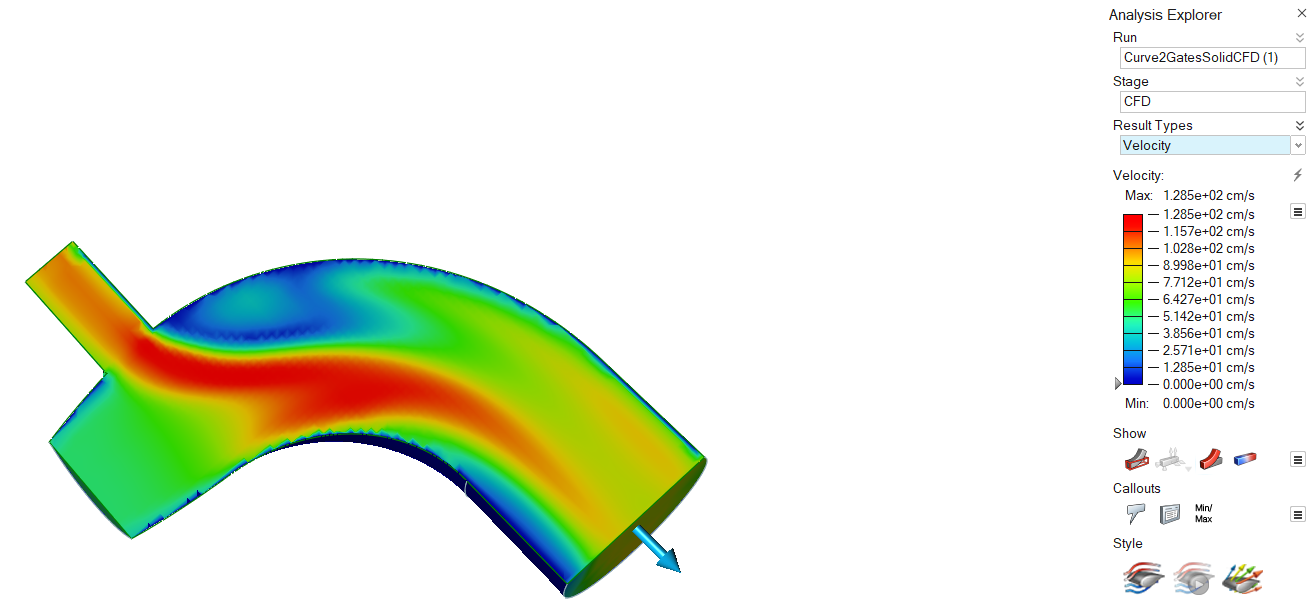
温度
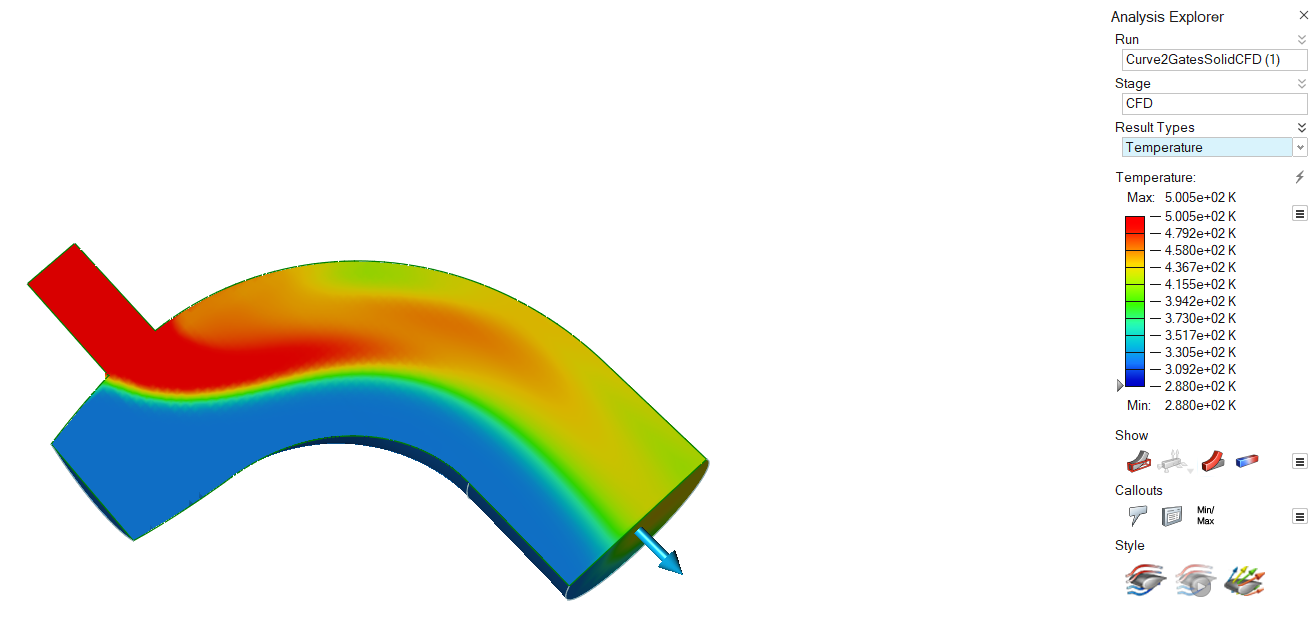
結果スライダー
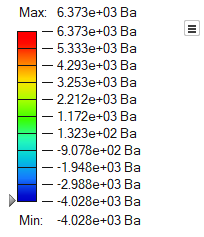
- 結果スライダーの上限または下限を変更するには、上限または下限をクリックして新しい値を入力します。リセットボタンをクリックしてデフォルト値に戻します。
- 結果にフィルターをかけて、指定した値より大きい結果を伴うモデル上の領域をマスクするには、結果スライダー上の矢印をクリック&ドラッグします。指定した値より小さい結果を伴う領域をマスクするには、
 をクリックしてマスク設定反転を選択します。矢印を選択して指定する値を入力します。
をクリックしてマスク設定反転を選択します。矢印を選択して指定する値を入力します。 - 結果タイプに使用されている凡例色を変更するには、結果スライダーの横にある
 アイコンをクリックして凡例色を選択します。
アイコンをクリックして凡例色を選択します。
要素の表示と非表示
解析エクスプローラがアクティブになっている場合、モデリングウィンドウの左下隅にあるビューコントロールに要素の表示/非表示 ![]()
![]() アイコンが追加表示されます。
アイコンが追加表示されます。
表示オプション
解析結果を表示するときにモデリングウィンドウに表示する項目を指定します。初期形状、荷重とサポート、変形、またはコンターの表示と非表示を切り替えることができます。
| オプション | 説明 | メモ | |
|---|---|---|---|
| 初期形状の表示/非表示 | 初期形状を参照用として表示または非表示します。 | ||
| すべての荷重とサポートの表示/非表示 | 荷重とサポートのを表示または非表示します。また、現在の荷重とサポートのみも表示できます。 | ||
| 変形状態の表示/非表示 | 変形形状を参照用として表示または非表示します。 | ||
| コンターの表示と非表示 | コンターを表示または非表示します。 | ||
| オプション |
|
||
| 要素の表示と非表示 | 要素エッジを表示または非表示します。 | このアイコンは、モデリングウィンドウの左下にあるビューコントロールの下に表示されますが、解析エクスプローラがアクティブな場合のみ表示されます。 | |
注釈オプション
解析結果の注目箇所を示す注釈を追加します。
| オプション | 説明 | メモ |
|---|---|---|
| 注釈の作成、表示、非表示 |
選択して注釈を作成し、注釈の表示/非表示を選択します。 |
|
| 注釈のリスト |
作成したすべての注釈が、結果のタイプと値と共にテーブルに表示されます。各注釈の値は、選択された実行と荷重ケースに固有です。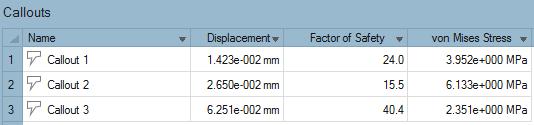 |
|
| 最小値 / 最大値の注釈: |
選択した結果タイプの最小値または最大値の発生場所を示す注釈を作成します。 注: 安全係数が選択されている場合は、最小値が表示されます。
|
|
| プロット | 構造解析用に定義された注釈の時間履歴プロットを表示します。結果タイプオプションの変更は、解析エクスプローラの設定と同期されます。このオプションを使用すると、複数のタイプが混在した複数のプロットを1つのページに配置することができます。 注: モーション解析の再生中に注釈プロットを表示するには、プロットを右クリックしてから、解析中に表示を選択します。
|
このオプションは、モーションパート解析結果でのみ使用できます。 |
| ダイナミック注釈 |
既存の注釈にさまざまな結果タイプの結果を表示します。 注: 注釈で結果の比較フィーチャーを有効にすると、注釈は静的になります。
|
特定の結果タイプの注釈を作成後に、 |
スタイルオプション
結果を静的な流線、流線のアニメーション、またはベクトルとして可視化する。
| オプション | 説明 |
|---|---|
| 静的流線 |
結果を静的な流線として可視化する。マイクロダイアログで、次のパラメータを調整できます。
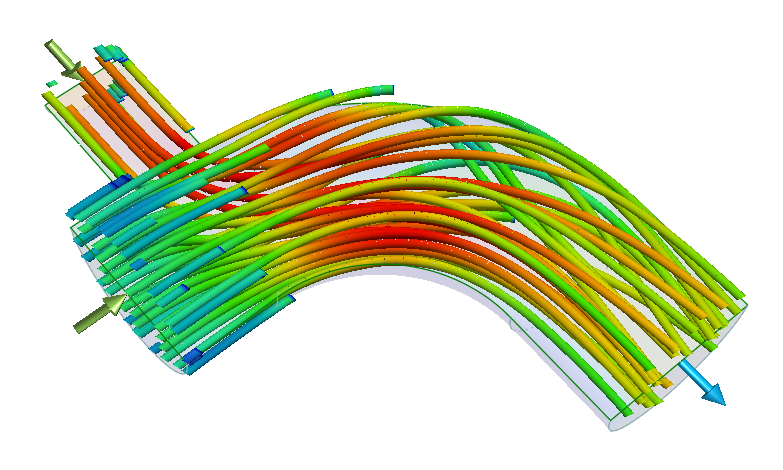 |
| 流線のアニメーション |
流線がオンになっている場合のみ利用可能です。 アイコンを1回クリックすると、結果が流線のアニメーションとして可視化されます。もう一度アイコンをクリックすると、アニメーションの最後にジャンプします。
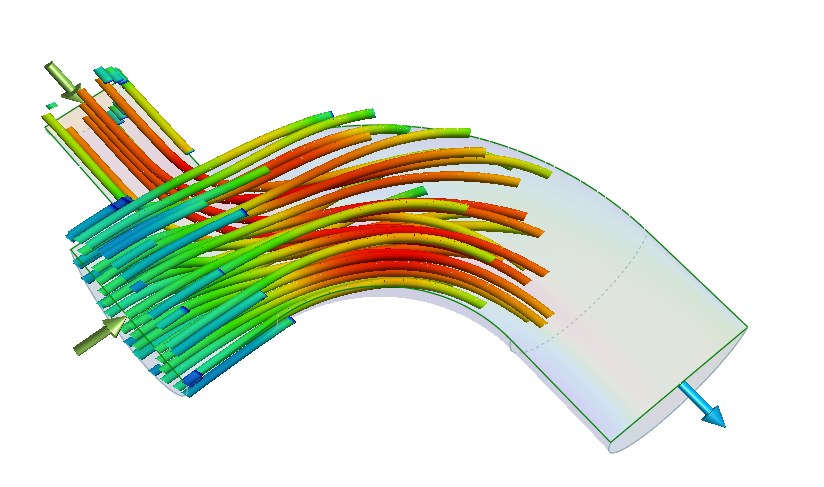 |
| ベクトル |
結果をベクトルで可視化する。マイクロダイアログで、次のパラメータを調整できます。
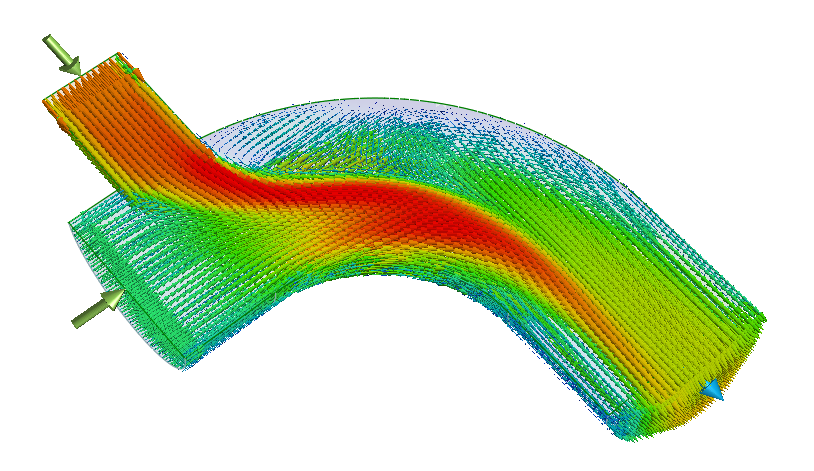 |